Notebooks, Laptops, Ultrabooks oder 2-in-1 – wie immer man seinen mobilen Begleiter auch nennen mag, einen gemeinsamen Nenner haben alle Geräte: den Akku. Wie du das Maximum aus deinem Notebookakku herausholst, verrät der folgende Bericht.
Überblick
Notebooks sind aus dem heutigen Leben nur noch schwer wegzudenken. Spätestens seit der Ultrabook-Revolution, die noch einmal deutlich flachere und kompaktere Geräte hervorgebracht hat, gibt es keinen wirklichen Grund mehr, ohne mobilen Rechner aus dem Haus zu gehen. Doch gerade bei der mobilen Verwendung kommt es auf einen leistungsfähigen Akku und eine gute Konfiguration des Notebooks an, damit möglichst lange unabhängig vom Stromnetz gearbeitet werden kann. Sicher, für gemütliches Surfen im Internet oder das Verfassen kurzer E-Mails eignen sich Tablet-Computer oft besser, doch sobald es um die Arbeit mit längeren Texten oder gar Tabellenkalkulationen geht, ist ein vollwertiges Notebook klar im Vorteil.
Laufzeit und Lebensdauer
Bei einem Notebookakku müssen generell zwei Dinge unterschieden werden: Von der Laufzeit des Gerätes ist die Rede, wenn die Betriebsdauer gemeint ist, die das Gerät mit einer Akkuladung unabhängig vom Stromnetz verwendet werden kann, bevor es wieder aufgeladen werden muss. Der Begriff der Akkulebensdauer zielt hingegen auf den gesamten Lebenszyklus des Akkus ab. Im Laufe der Zeit verlieren die Akkuzellen mit jedem Ladezyklus an Kapazität, bis es zu typischen Symptomen wie extrem verkürzten, netzunabhängigen Laufzeiten oder dem vollständigen Defekt des Akkus kommt und sich das Notebook ohne Hilfe der Steckdose nicht mehr zum Leben erwachen lässt.
Laufzeit und Lebensdauer eines Notebookakkus stehen sich dabei in gewisser Weise gegenüber und es gilt einen persönlichen Kompromiss zu finden. Mit den folgenden Tipps gelingt das ganz einfach.
Laufzeit des Notebooks verlängern
Im ersten Teil dieses Artikels wollen wir auf wichtige und einfach umzusetzende Tipps eingehen, die dabei helfen, die konkrete Laufzeit des Gerätes zu verlängern. Dies geschieht in den allermeisten Fällen dadurch, dass der Stromverbrauch gesenkt wird. Auch hier gibt es einen Zielkonflikt: Wer mobil mit seinem Notebook arbeitet, muss sich zwischen maximaler Leistung und einer langen Akkulaufzeit entscheiden. Natürlich gibt es auch hier einen Mittelweg.
Tipp 1: Unnötige Peripheriegeräte deaktivieren
Aktuelle Notebooks bieten eine Vielzahl an verschiedenen Anschlüssen, um Zusatzgerät anzubinden oder Datenträger auszulesen. Wer mobil maximale Freiheit von der Steckdose haben möchte, sollte darauf achten, alle nicht benötigten Geräte und Datenträger zu Hause zu lassen. So muss ein USB-Stick genau so wenig dauerhaft im USB-Slot stecken, wie eine Speicherkarte im integrierten Kartenleser. Auch optische Medien, wie CDs oder DVDs sollten mit Blick auf den Energiehaushalt nach dem Gebrauch wieder aus dem Laufwerk genommen werden.
Windows greift nämlich in regelmäßigen Abständen auf all diese Geräte zu, auch wenn der Nutzer diese gar nicht aktiv anspricht. Das kostet unnötig Energie und schmälert die Laufzeit.
Tipp 2: Funkverbindungen im Auge behalten
Während WLAN meist ein allgegenwärtiger und somit aktiver Begleiter aktueller Notebooks ist, um beispielsweise eine Verbindung mit dem Internet aufzubauen, muss Bluetooth nicht dauerhaft aktiviert sein. Viele Geräte haben eine extra Hardwaretaste am Gehäuse oder bieten eine Tastenkombination, um das Bluetooth-Modul zu deaktivieren, wenn es nicht gebraucht wird. Gleiches gilt natürlich auch für die WLAN-Karte, wenn mobil einmal kein Netzwerkzugriff benötigt werden sollte.
In den Windows 10 Einstellungen „Nertzerk und Internet“ können Geräte zur Funkverbindung deaktiviert werden
Besonders energiehungrig sind Breitbandverbindungen über das Mobilfunknetz, etwa per LTE oder HSPA. Auch wenn der Datentarif eine Flatrate ist, die Akkukapazität ist und bleibt endlich. Das Notebook deshalb dauerhaft mit dem Mobilfunknetz verbunden zu lassen frisst viel Energie. Intelligenter ist auch hier eine konkrete Aktivierung bei Bedarf.
Tipp 3: Bildschirmhelligkeit anpassen
Moderne Notebooks haben teils sehr leuchtstarke Bildschirmbeleuchtungen. Natürlich kommt der schön ausgeleuchtete Bildschirm nicht von ungefähr. Je nach Displaytechnologie wird dafür ein erstaunlicher Anteil der Gesamtenergieaufnahme veranschlagt.
Viele Geräte verfügen über eine automatische Regelung der Hintergrundbeleuchtung. Das ist natürlich die komfortabelste und in viele Fällen auch beste Möglichkeit, wird die Helligkeit so automatisch an die Ausleuchtungsverhältnisse der Umgebung angepasst. Wessen Notebook nicht mit einem solchen Feature ausgestattet ist, muss selbst für eine Anpassung der Helligkeit sorgen. Nicht immer ist es nötig, die Beleuchtung auf maximaler Stärke zu betreiben. Hier liegt großes Einsparpotential.
Das Mobility Center erlaubt Einstellung der Helligkeit
Angepasst werden kann die Beleuchtung etwa über eine spezielle Tastenkombination auf der Tastatur des Notebooks oder aber über das Windows Mobilitätscenter.
Tipp 4: Passenden Energieprofile nutzen
Windows kommt seit einigen Generationen mit praktischen Energieprofilen daher. Über das Akku-Symbol im Tray-Bereich der Taskleiste lässt sich bereits einfach und schnell zwischen zwei verschiedenen Profilen wechseln. Weitere Einstellmöglichkeiten sind in den Energiesparoptionen in der Systemsteuerung zu finden. Die drei Standardprofile heißen:
- Energiesparmodus
- Ausbalanciert
- Höchstleistung
Im mobilen Betrieb eignet sich vor allem der „Energiesparmodus“. Hier wird der Takt der CPU limitiert, wenn möglich bestimmte Geräte deaktiviert und die Helligkeit des Monitors angepasst. Außerdem trifft ein Energieprofil viele weitere Einstellungen im Hintergrund. Für jeden Energiesparplan lässt sich zudem einstellen, wann und ob das Gerät bei Nichtgebrauch den Bildschirm abdunkeln oder ausschalten oder das gesamte Notebook in den Standby-Modus versetzen soll. Diese Einstellung lassen sich dabei getrennt für den Akku- und Netzbetrieb tätigen.
Energieprofile unter Windows 10 Pro im Detail
Auch Gerätehersteller liefern oft weitere Energieprofile mit, die speziell auf das eigene Gerät zugeschnitten sind. Hier empfiehlt sich natürlich die Nutzung der speziellen Profile, an Stelle der generisch von Windows gelieferten Einstellungen.
Tipp 5: Abschalten von Geräten im BIOS
Wer Glück hat, besitzt ein Notebook, das mit einem relativ umfangreichen BIOS/UEFI ausgestattet ist. Hier lassen sich Geräte auf unterster Ebene komplett deaktivieren, wenn sie nie oder nur sehr selten gebraucht werden. Ein Beispiel wäre zum Beispiel die kabelgebundene Netzwerkkarte oder das Bluetooth-Modul. Im BIOS deaktiviert, werden diese Geräte nicht mehr vom Betriebssystem angesprochen und sind somit quasi stillgelegt.
Optionen zur Deaktivierung von Geräten im BIOS
Lebensdauer des Akkus verlängern
Im zweiten Teil möchten wir euch einige Grundlagen im korrekten Umgang mit Notebookakkus näherbringen. Gerade bei kompakten Geräten, bei denen sich der Akku nicht einfach wechseln lässt, macht es Sinn, ein wenig auf den Akku Acht zu geben, ist ein Wechsel beim Hersteller meist relativ teuer. Aber auch für wechselbare Akkus gilt: Originalersatz ist nicht günstig und Akkus von Drittanbietern mit lockenden Preisen, die um ein Vielfaches unter denen des original Ersatzteils liegen, können gefährlich sein.
Tipp 6: Hintergründe verstehen
Notebookakkus basieren in einer überwiegenden Mehrheit der Geräte auf Lithium-Ionen-Zellen. Diese Zellchemie hat den Vorteil, viel Energie auf sehr geringem Raum speichern zu können, was letztendlich zu entsprechend leichten Akkus führt.
Lithium-Ionen-Akkus (Li-Ion) können dabei generell ohne die Beachtung bestimmter Lademuster benutzt werden. Das bedeutet, dass es im Allgemeinen keinen Unterschied macht, ob der Akku zwischendurch aufgeladen oder erst vollständig entladen wird, bevor eine Aufladung erfolgt. Die alte und hartnäckige Weisheit, dass man den Akku erst komplett entladen soll, bevor eine Aufladung erfolgt, ist überholt und hinfällig. Dennoch gibt es einige Besonderheiten, mit denen die Lebenserwartung eures Akkus gesteigert werden kann. Im Folgenden ein Überblick.
Tipp 7: Extreme Temperaturen vermeiden
Egal ob im positiven oder negativen Sinne, extreme Temperaturbereiche sind schädlich für die Akkuzellen. Dabei dürfte Hitze in den meisten Fällen das größere Problem, als zu kalte Umgebungen, darstellen. Wer seinen Akku schonen möchte, der achtet auf die vom Gerätehersteller angegebenen Verwendungsspezifikationen. Typischerweise fühlen sich Akkus im Bereich von 0 – 40 °C Grad am wohlsten.
Tipp 8: Dauerhaft hohe oder niedrige Ladestände vermeiden
Ein Überladen oder Tiefentladen des Notebookakkus ist durch die in jedem Notebook integrierte Ladeelektronik nicht möglich. Trotzdem altern Li-Ion-Akkus schneller, wenn sie dauerhaft an den Rändern ihrer Kapazitätsgrenzen betrieben werden. Im Klartext bedeutet das: Ein Ladezustand zwischen 50 und 80 % ist optimal. Den Akku vollständig zu entladen und danach längere Zeit nicht aufzuladen ist genauso kontraproduktiv, wie ein dauerhaft hoher Ladezustand / voller Akku.
Ist klar, dass der Akku für die nächste Zeit nicht benötigt wird, weil so oder so ein Netzteil zum Einsatz kommt, macht es Sinn, den Akku abzustecken und einzig und allein über das Stromnetz zu arbeiten. Wer ein Gerät mit integriertem Akku besitzt, schaut hier in die Röhre. Hier kann es sinnvoll sein, bei längeren Sitzungen mit Stromnetzverbindung und nach Erreichen des vollen Ladezustandes, das Netzkabel für eine Weile vom Netz zu trennen und auch mal „auf Akku“ zu arbeiten.
Besitzt man mehrere Akkus, so sollten die sich nicht in Verwendung befindenden Energiespeicher auf 50 – 60 % Ladezustand gebracht und an einem nicht zu warmen Ort gelagert werden.
Tipp 9: Akkukapazität künstlich begrenzen
Einige wenige Notebooks aus den hochpreisigen Serien einiger Hersteller bieten die Möglichkeit, die Akkukapazität im BIOS zu beschränken. Anstatt den Akku immer zu 100 % zu füllen, lässt sich hier ein beliebiger Wert einstellen. So wird der Akku beispielsweise immer nur bis 80 % geladen und somit in einem Spannungsbereich gehalten, bei dem er sich auch auf lange Zeit wohlfühlt.
Energiesparoptionen im BIOS
Diese Funktion ist, genau wie eine automatische Kalibrierung des Akkus, leider nur sehr wenigen Geräten vorbehalten. Zudem hält das BIOS oft weitere Einstellungen zur Optimierung der Energiespareinstellungen bereit. Ein Blick ins BIOS kann aber nicht schaden.
Anzeige:
Schlusswort
Es wird deutlich, dass Tipps, die sich positiv auf die Lebensdauer des Akkus auswirken, den Zielen einer maximalen Laufzeit entgegenwirken. Hier muss jeder entscheiden, was für ihn, abhängig von der gegenwärtigen Situation am sinnvollsten ist. Generell kann festgehalten werden, dass ein wenig Verständnis für die Energiethematik in Bezug auf Notebooks bereits eine Menge bewirken kann. Hält man sich an einfache Tipps, wie das Entfernen nicht benötigter Datenträger und die manuelle Regelung der Bildschirmhelligkeit, ist bereits viel gewonnen. Im Allgemeinen sei noch hinzugefügt, dass heutige Akkuzellen bereits sehr belastbar sind und auch die ein oder andere Fehlbehandlung verzeihen. Wer jedoch die Zellalterung verlangsamen will, der hat nun einige elementare Tricks im Repertoire, die sich ganz einfach umsetzen lassen.
Habt ihr auch noch Tipps und Tricks, die wir im Artikel nicht erwähnt haben? Dann hinterlasst doch einen Kommentar :)
Mit * markierte Links sind Affiliate-Links. Mit dem Kauf über diesen Link erhalten wir eine Verkaufsprovision, ohne dass du mehr bezahlst.
Aus Gründen der besseren Lesbarkeit wird auf die gleichzeitige Verwendung männlicher, weiblicher und diverser Sprachformen (m/w/d) verzichtet. Alle Personenbezeichnungen gelten gleichermaßen für alle Geschlechter.



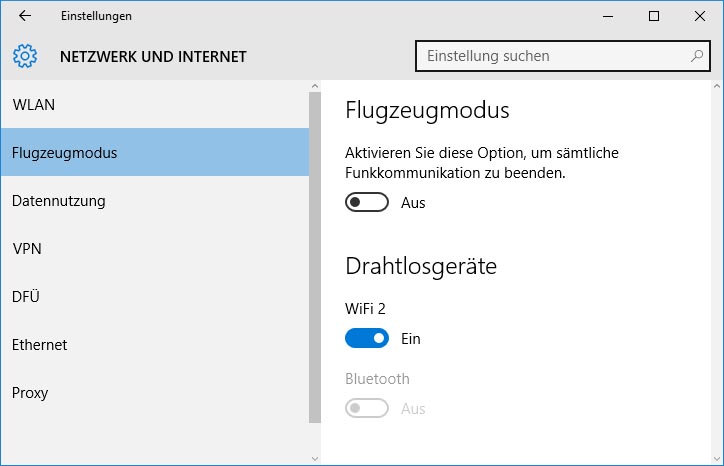
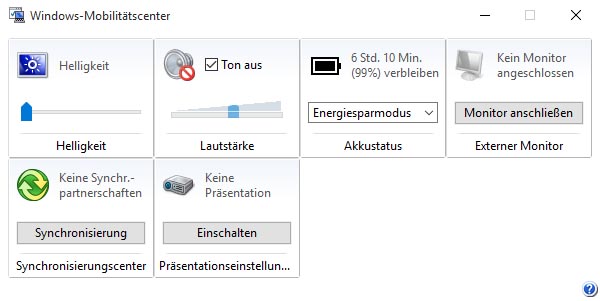
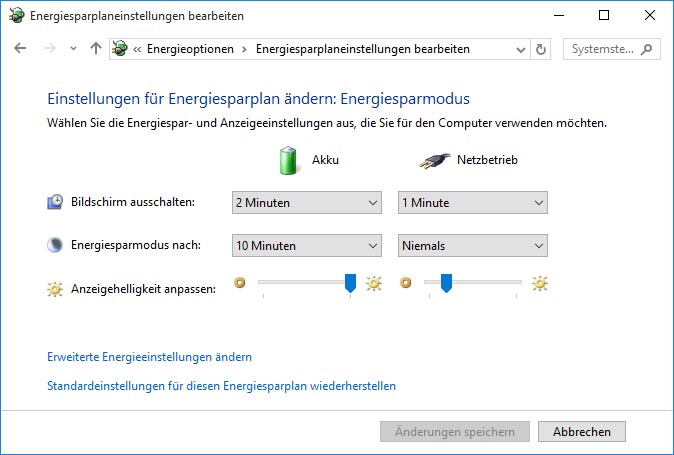
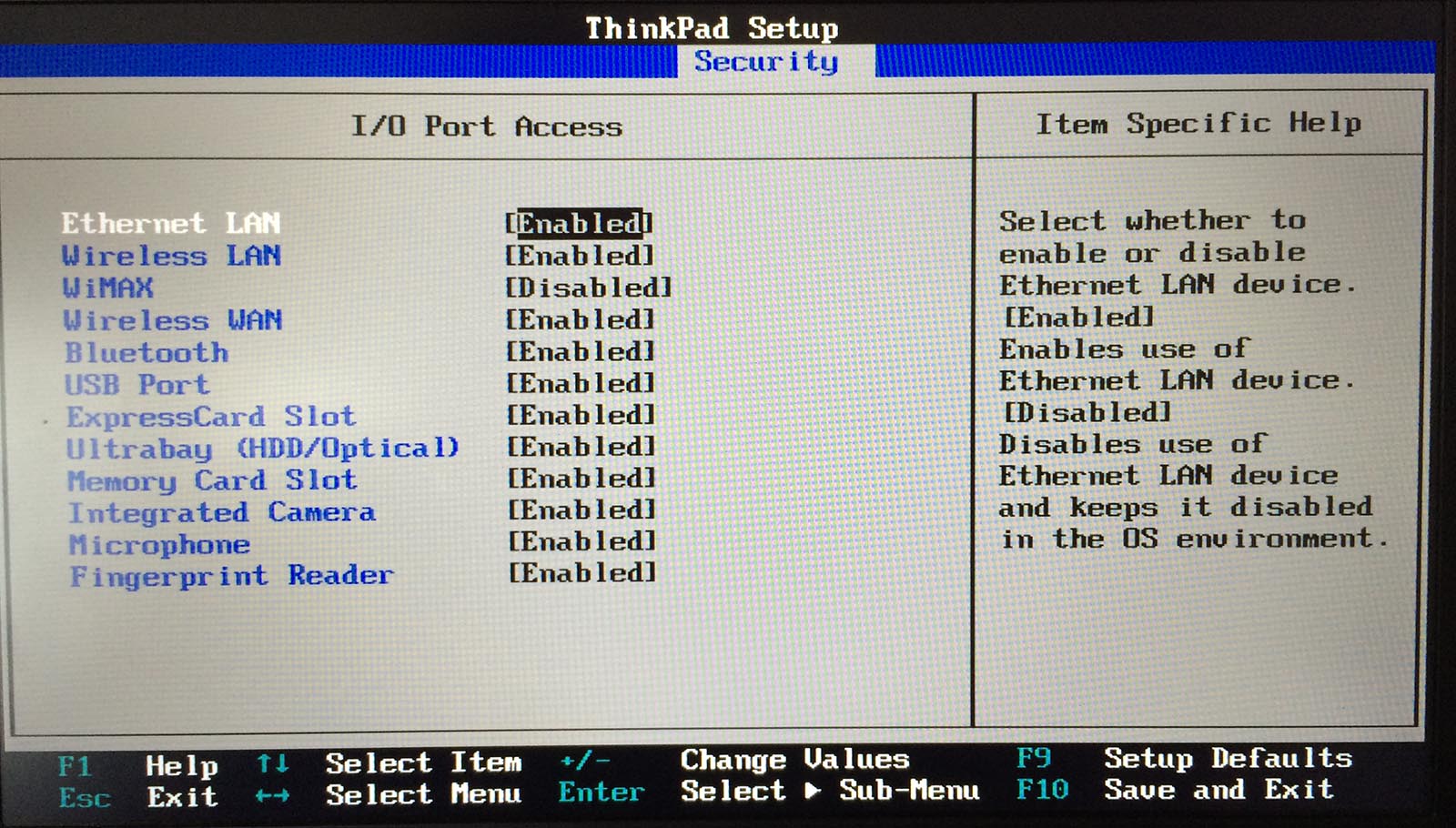
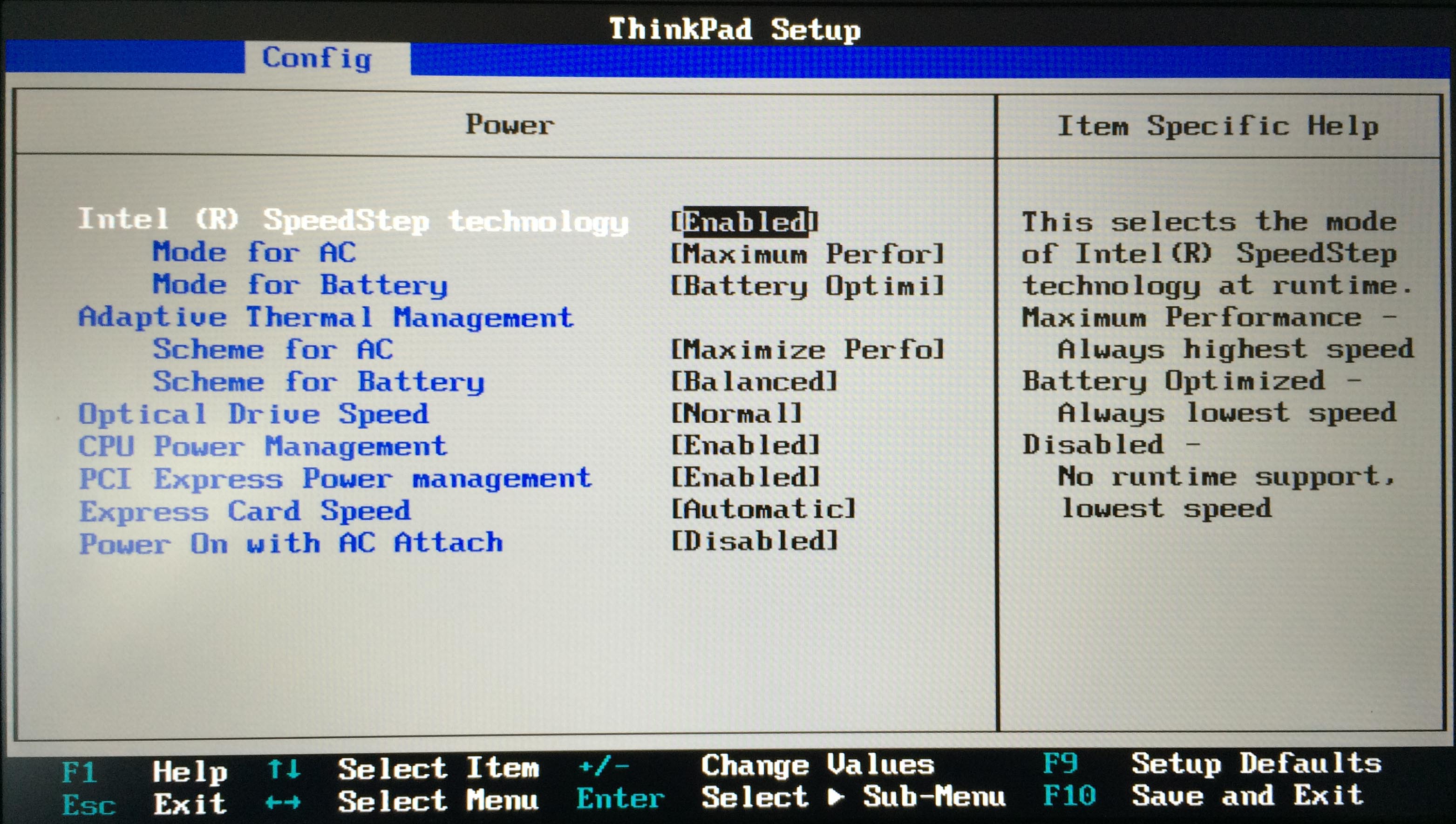




Kommentieren, Austauschen und Fragen... 2 Kommentare
Servus, ich möchte nicht kommentieren, sondern hätte eine Frage, die in Ihrem Beitrag nicht angesprochen ist: Ich will meinen Laptop für längere Zeit stilllegen. Sollte ich da den Akku entnehmen und separat aufbewahren? Für eine Antwort wäre ich Ihnen sehr dankbar. MfG E. Struck
Hallo Egon,
entschuldige die Verzögerung, komme gerade aus dem Urlaub zurück. Generell sollte der Akku natürlich nicht vollständig leer eingelagert werden. Je nach Lagerdauer kann es dann passieren, dass die Minimalspannung der Zellen durch die Selbstentladung unterschritten wird und eine verstärkte Alterung (=Kapazitäts und Leistunsverlust bzw. starke Erhöhung des Innenwiderstandes) auftritt. Je nach Dauer der Einlagerung würde ich den Akku zu 50 - 70 % aufladen und dann aus dem Gerät entnehmen. Optimalerweise lagert der Akku an einem eher kühlen Ort (aber kein Frost oder Kühlschrank!) - der durchschnittliche Keller bietet sich hier wohl an. Von einer 100 % Lagerung ist aus oben genannten Gründen abzusehen. Periodisches Überpüfen und ggf. Nachladen des Akkustandes kann niemals schaden.
Ich hoffe, das hilft dir.
Viele Grüße, Nils
Schreibe einen eigenen Kommentar